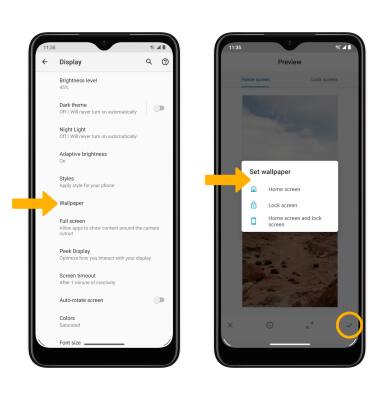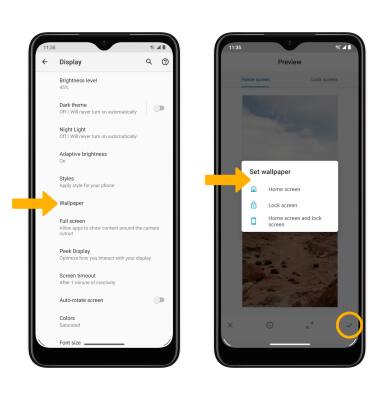Pantalla
¿Con qué dispositivo necesitas ayuda?
Pantalla
Cambia el brillo de la pantalla, el tiempo de inactividad y la orientación.
INSTRUCCIONES E INFORMACIÓN
Mira el tutorial Optimiza la duración de la batería para ver los consejos y ahorrar batería. Mira el tutorial Accesibilidad para obtener más información sobre las funcionalidades de accesibilidad.
En este tutorial, aprenderás a hacer lo siguiente:
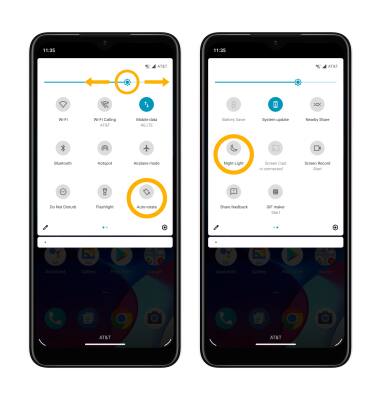
• BRILLO DE LA PANTALLA: selecciona Brightness level, luego selecciona y arrastra la barra deslizadora Brightness hasta el brillo que desees.
• BRILLO ADAPTABLE: selecciona Adaptive brightness, luego selecciona el botón Adaptive brightness.
• TIEMPO DE INACTIVIDAD DE LA PANTALLA: selecciona Advanced > Screen timeout > la opción que desees.
• NIGHT LIGHT: selecciona Advanced > Night Light > Turn on now.
• Acceder a las opciones de pantalla a través de las configuraciones rápidas
• Acceder a las opciones de pantalla a través de las configuraciones
• Editar la pantalla principal
Acceder a las opciones de pantalla a través de las configuraciones rápidas
Desliza dos dedos hacia abajo desde la barra de notificaciones para acceder a la configuración rápida extendida.
OPCIONES DE LA PANTALLA: selecciona la opción que desees para activar o desactivar la opción de la pantalla. También puedes seleccionar y mantener ciertas opciones de pantalla para acceder a las configuraciones. Deslízate hacia la izquierda para ver más opciones.
OPCIONES DE LA PANTALLA: selecciona la opción que desees para activar o desactivar la opción de la pantalla. También puedes seleccionar y mantener ciertas opciones de pantalla para acceder a las configuraciones. Deslízate hacia la izquierda para ver más opciones.
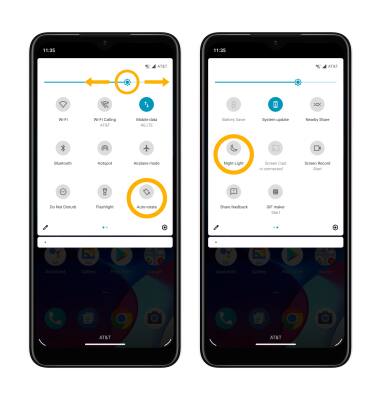
• BRILLO DE LA PANTALLA: selecciona y arrastra la barra deslizadora de brillo en la parte superior del menú Quick Settings hasta el nivel de brillo que desees.
• ROTACIÓN AUTOMÁTICA: selecciona el ícono Auto-rotate. Cuando esté habilitada la opción, la rotación automática cambiará automáticamente la orientación de la pantalla del dispositivo según como lo estés sosteniendo. Esta funcionalidad está desactivada en la pantalla principal en forma predeterminada.
• NIGHT LIGHT: deslízate a la izquierda y selecciona el ícono Night Light.
• ROTACIÓN AUTOMÁTICA: selecciona el ícono Auto-rotate. Cuando esté habilitada la opción, la rotación automática cambiará automáticamente la orientación de la pantalla del dispositivo según como lo estés sosteniendo. Esta funcionalidad está desactivada en la pantalla principal en forma predeterminada.
• NIGHT LIGHT: deslízate a la izquierda y selecciona el ícono Night Light.
Obtén acceso a las opciones de pantalla a través de las configuraciones
1. Deslízate hacia abajo desde la barra de notificaciones con dos dedos y luego selecciona el  ícono Settings.
ícono Settings.
2. Selecciona Display.
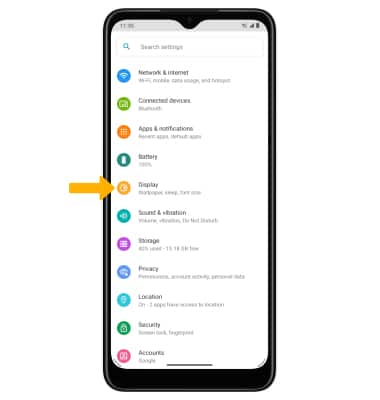
3. Selecciona el nombre de la opción de visualización que deseas para activar o desactivar.
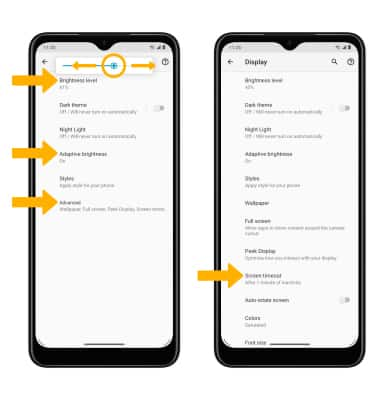
2. Selecciona Display.
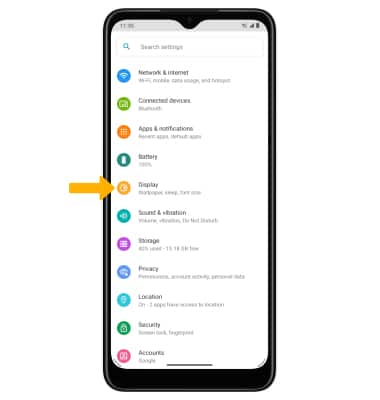
3. Selecciona el nombre de la opción de visualización que deseas para activar o desactivar.
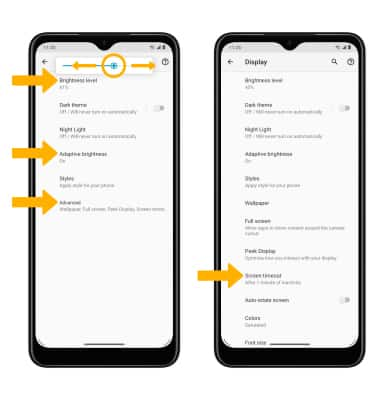
• BRILLO DE LA PANTALLA: selecciona Brightness level, luego selecciona y arrastra la barra deslizadora Brightness hasta el brillo que desees.
• BRILLO ADAPTABLE: selecciona Adaptive brightness, luego selecciona el botón Adaptive brightness.
• TIEMPO DE INACTIVIDAD DE LA PANTALLA: selecciona Advanced > Screen timeout > la opción que desees.
• NIGHT LIGHT: selecciona Advanced > Night Light > Turn on now.
Editar la pantalla principal
En la pantalla Display, selecciona Advanced > Wallpaper > desplázate y selecciona el fondo de pantalla que desees > selecciona el ícono Checkmark, luego selecciona la configuración Wallpaper.